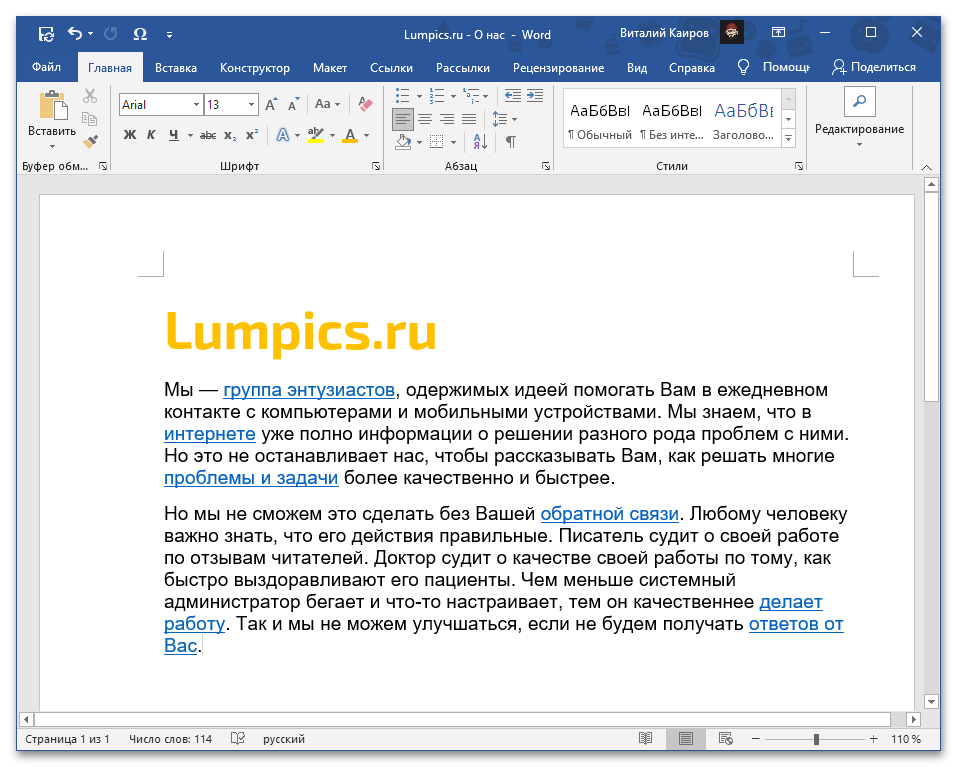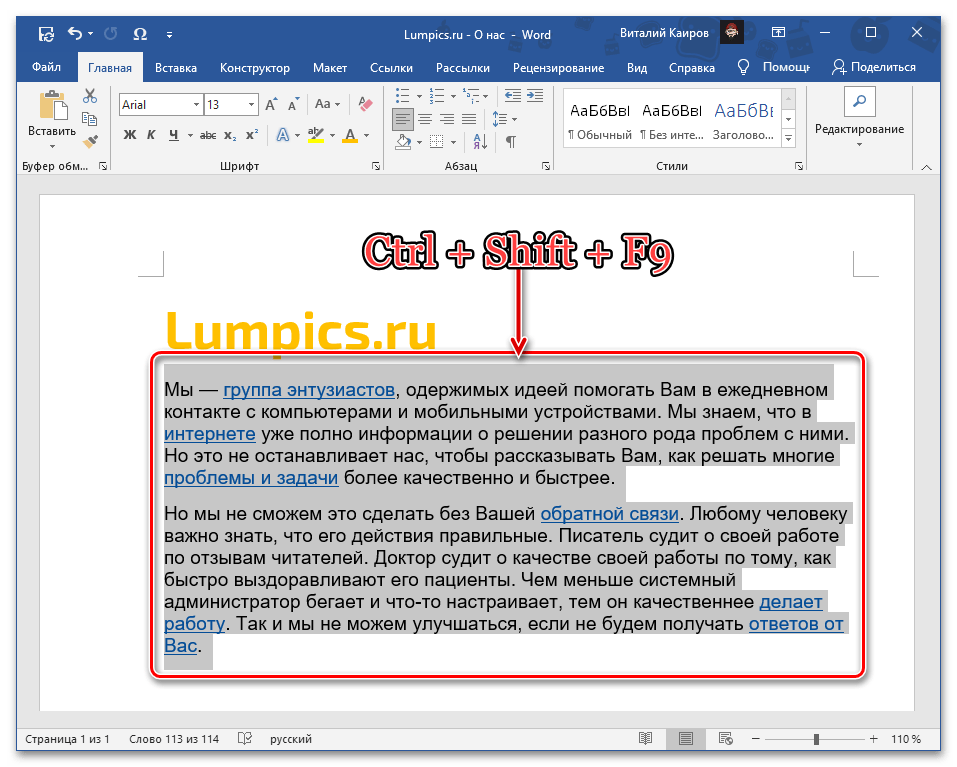Vsebina:
Možnost 1: Povezave v besedilu
Za odstranitev hiperpovezav, vgrajenih v besedilo dokumenta Word, je potrebno uporabiti posebno kombinacijo tipk. Sama zapis, ki vsebuje naslov za prehod, pa bo ostala.
Preberite tudi: Kako vstaviti povezavo na spletno stran / na dokument v Wordu
- Označite besedilo, ki ga je treba očistiti od povezav, pri čemer uporabite tipke "Ctrl+A" (če označite vsebino dokumenta) ali miško (če označite del).
![Izpostaviti besedilo s povezavami v dokumentu Microsoft Word]()
Preberite tudi: Kako označiti stran/vse strani v Wordu - Uporabite kombinacijo tipk "Ctrl+Shift+F9".
![Kombinacija tipk za takojšnje brisanje vseh povezav v dokumentu Microsoft Word]()
Upoštevajte! Na nekaterih prenosnih računalnikih, prenosnih in multimedijskih tipkovnicah lahko privzeto tipke F-ranga opravljajo določene funkcije (na primer, upravljanje predvajanja, spreminjanje svetlosti itd.). V tem primeru bo kombinacija, ki jo je treba uporabiti za rešitev naloge iz naslova članka, videti takole: "Ctrl+Shift+Fn+F9".
Preberite tudi:
Kako vključiti tipke F1-F12 na prenosniku
Kako vključiti/izključiti tipko Fn na prenosniku - Vse označeno besedilo bo očiščeno od povezav.
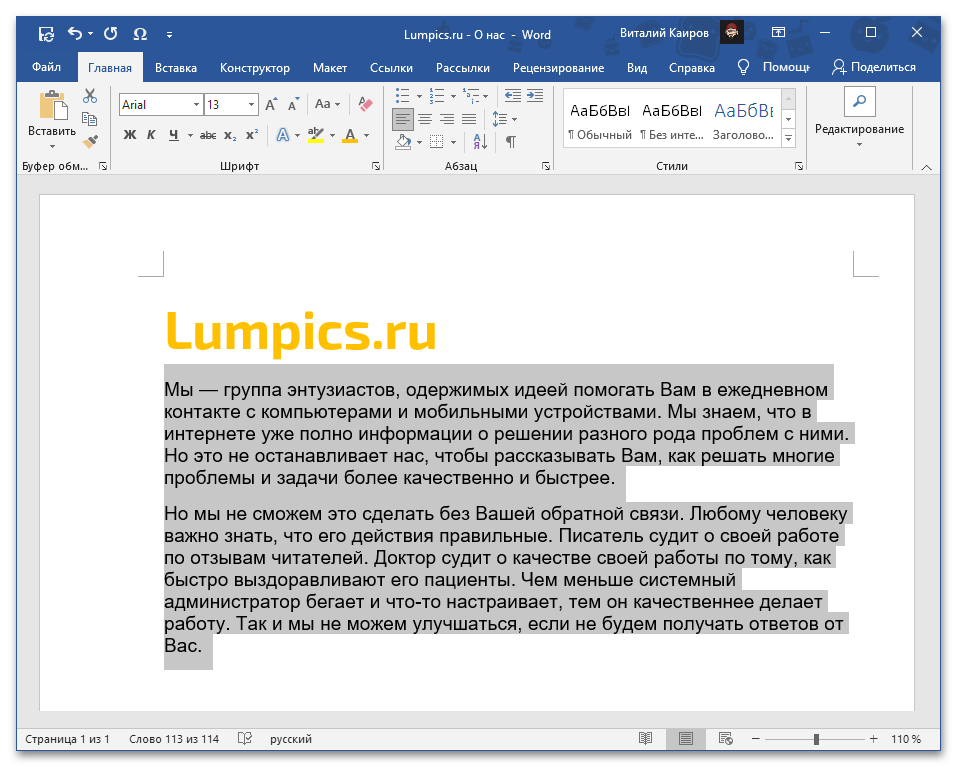
Preberite tudi: Hitra tipkovnica za hitro in enostavno delo v Wordu
Ta metoda je edina dostopna rešitev v situaciji, ko je treba iz besedilnega dokumenta ali njegovega dela hkrati odstraniti vse povezave, pri čemer pa ohranimo samo besedilo, v katerega so bile vgrajene naslove.
Možnost 2: Besedilo povezav
V tem primeru, če je poleg naslovov, na katere vodijo povezave, potrebno odstraniti tudi besedilo, ki jih vsebuje, ali pa če je povezava predstavljena v obliki običajnega in manj potrebnega URL-ja, bo treba ukrepati ročno, tako da vsako takšno vnos odstranite posebej.
Za to označite "osvetljen" del besedila, ki se ga želite znebiti, in pritisnite tipko "Delete" ali "BackSpace".
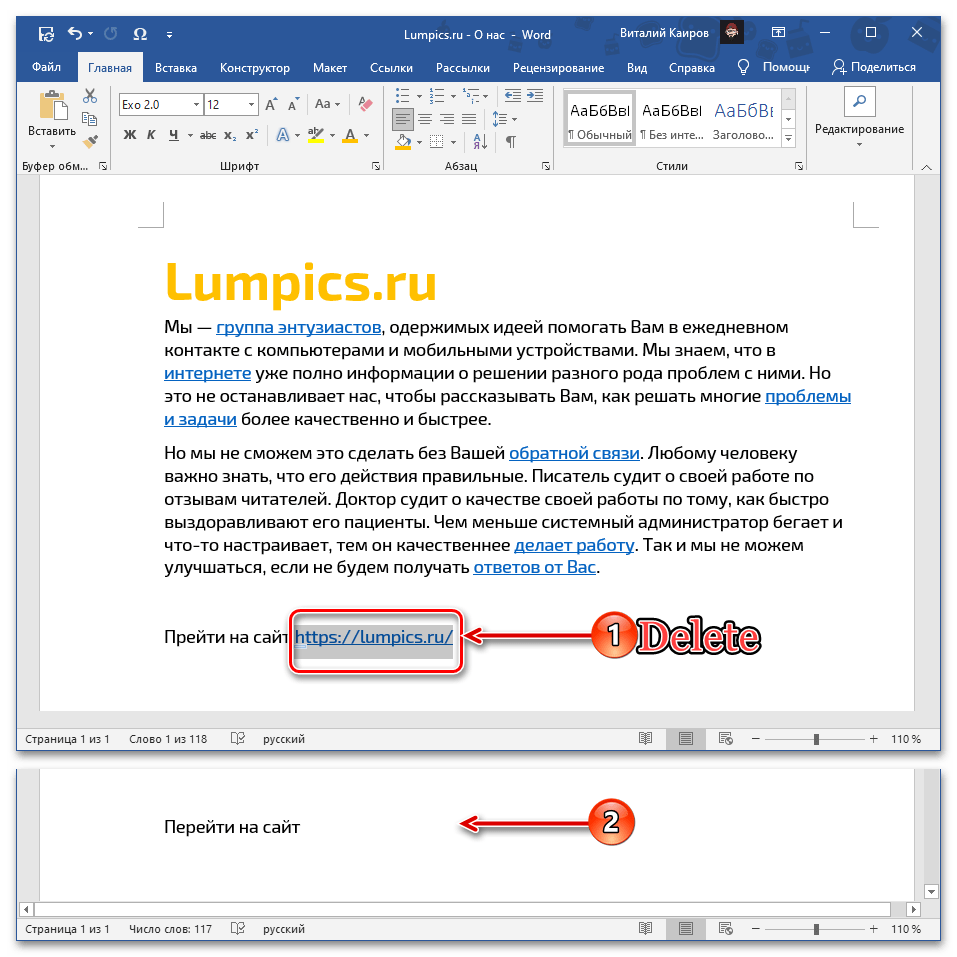
Opomba: Če povezava ni "skrita" v besedilu in predstavlja običajen URL, ki ga kljub temu želite obdržati v dokumentu, vendar ga narediti neaktiven, uporabite možnost "Odstrani hiperpovezavo" iz kontekstnega menija, ki se prikaže ob tej vnosu. Alternativno lahko uporabite tudi predlagano kombinacijo tipk iz prejšnjih navodil, vendar v tem primeru najprej označite del.
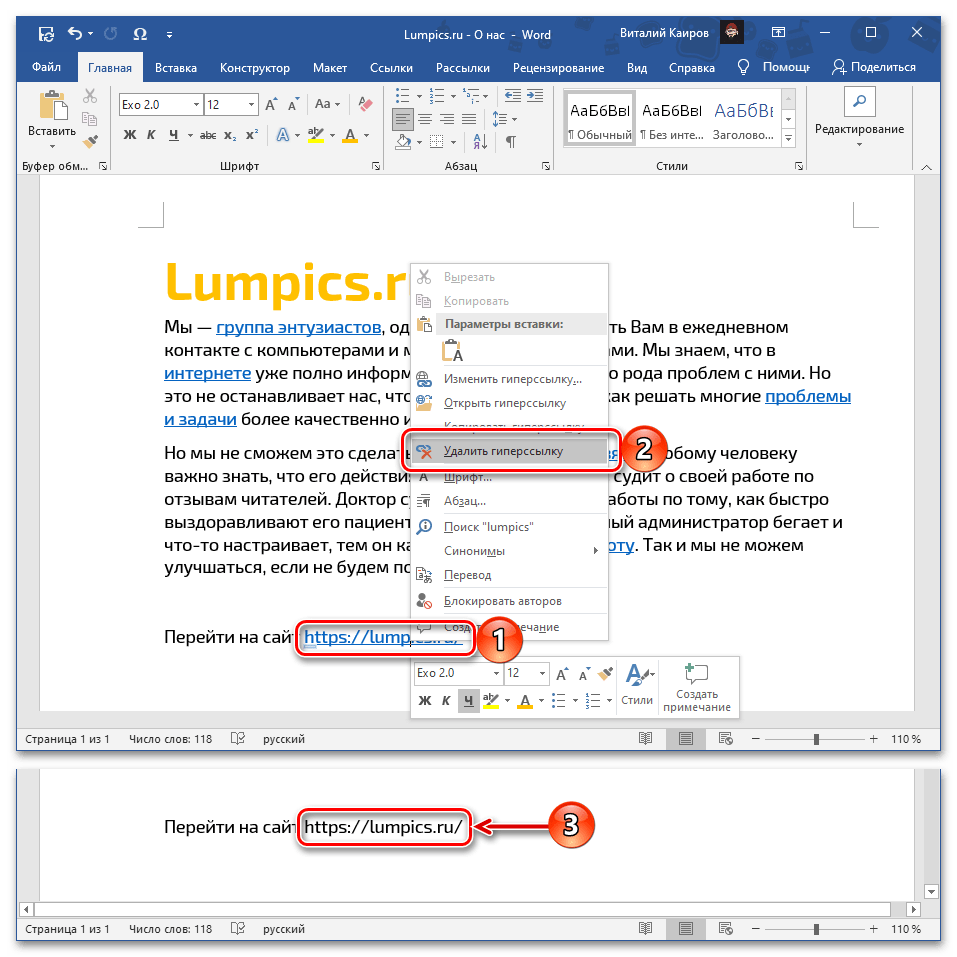
Preberite tudi: Kako odstraniti hiperpovezavo v dokumentu Microsoft Word
Dodatno: Čiščenje kopiranega besedila od povezav
Pogosto je potreba po odstranitvi vseh povezav posledica naloge čiščenja izvornega besedila, kopiranega, na primer, s spletne strani ali drugega dokumenta, ki vsebuje številne aktivne dele z vgrajenimi naslovi. V tem primeru je dovolj, da ga prilepite na nekoliko drugačen način, kot je običajno. Omeniti je treba, da bo pri tem izgubljena izvorna oblika.
Preberite tudi: Kako oblikovati besedilo v dokumentu Word
Opomba: Kot primer bomo v nadaljevanju uporabili besedilni dokument s povezavami, prikazan v prejšnjih delih članka, katerega vsebino bomo najprej izrezali, nato pa prilepili. To bo delovalo tudi pri kopiranju besedila s povezavami iz kateregakoli drugega vira.
Preberite tudi: Kako vstaviti tabelo s spletne strani v Microsoft Word
- Označite in kopirajte ("Ctrl+C") ali izrežite ("Ctrl+X") del ali vsebino dokumenta, spletne strani ali katerega koli drugega vira, ki ga je treba očistiti od hiperlinkov.
- Pojdite na dokument Word, v katerega je treba dodati ta besedilo, postavite kazalec na mesto, kjer naj bi bil, nato pa razširite meni gumba "Vstavi", ki se nahaja v skupini orodij "Odložišče" zavihek "Domov".
- Kliknite na ikono v obliki tabličnega računalnika z črko "A" v kotu – "Shrani samo besedilo".
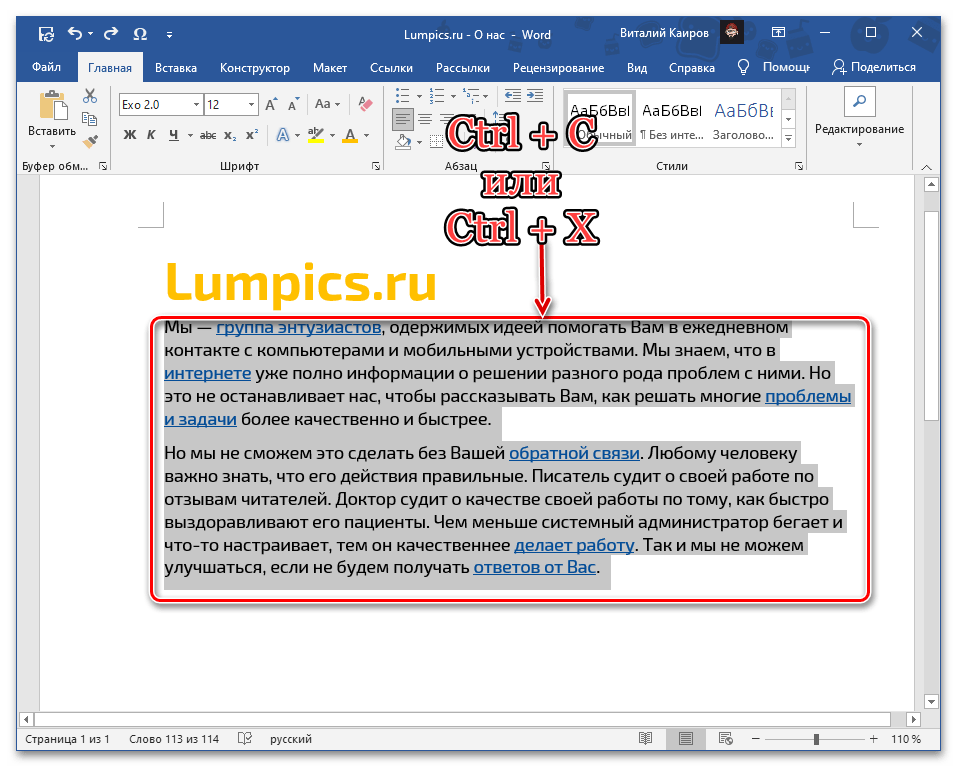
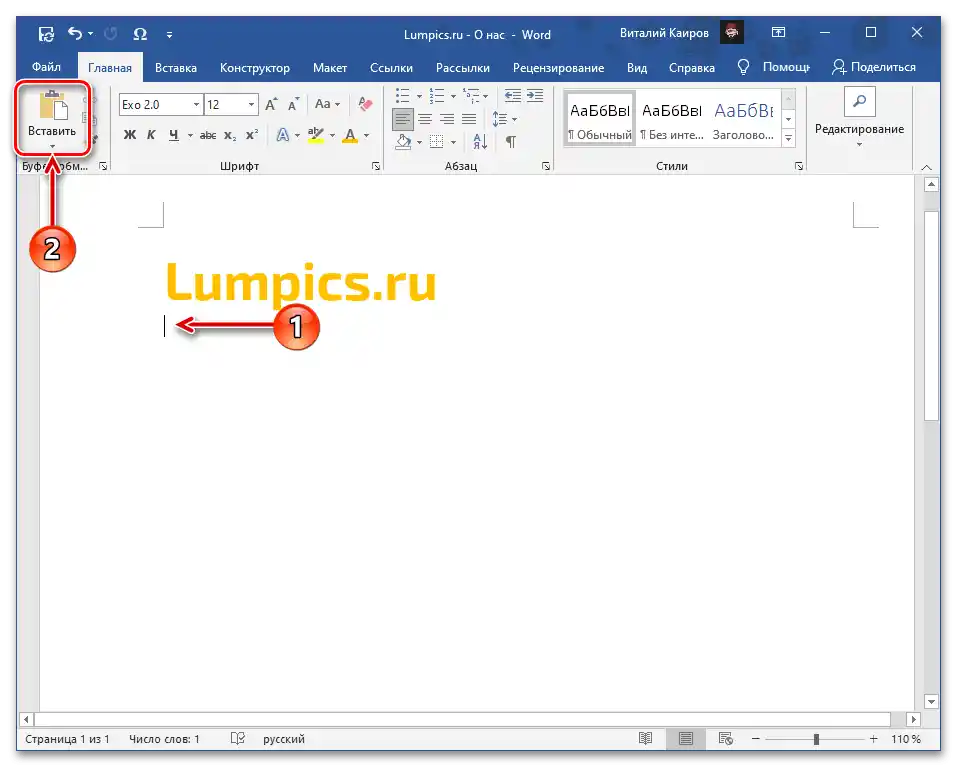
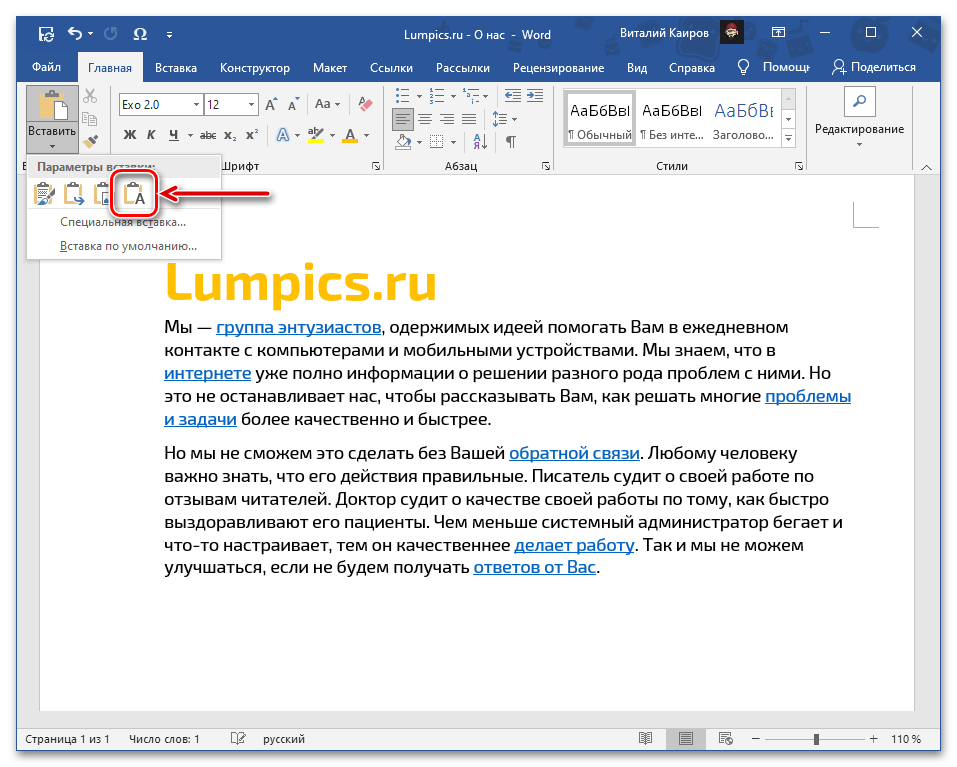
Preberite tudi: Kako očistiti oblikovanje v Microsoft Word
Kopirana vsebina se bo pojavila v dokumentu Word v čisti obliki, torej brez kakršnih koli povezav in drugih značilnosti oblikovanja.
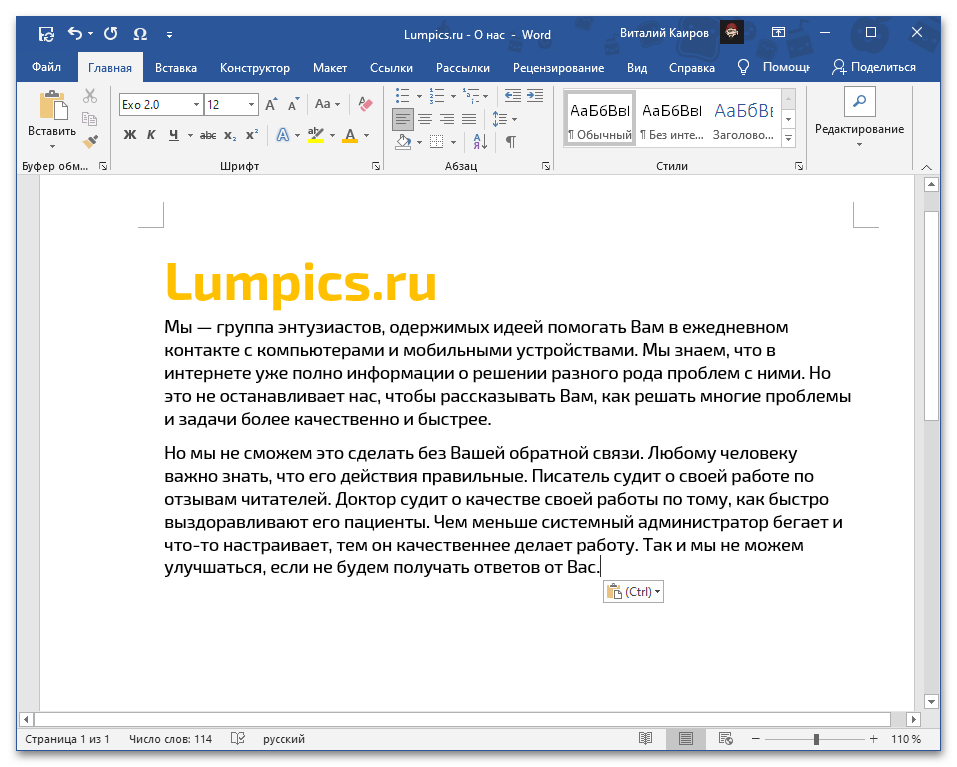
Odsotnost slednjega je lahko, odvisno od situacije, tako prednost kot slabost, vendar vedno popravljiva z spremembo pisave in/ali slogov.
Več:
Kako spremeniti pisavo v Microsoft Word
Kako ustvariti svoj slog oblikovanja v Wordu